بررسی ویندوز ۱۰: تجربهی من از کار با آخرین نسخه ویندوز مایکروسافت
ویندوز ۱۰ در تاریخ ۲۹ جولای ۲۰۱۵ (یا همان ۷ مرداد ۹۴) منتشر شد. ارتقاء به این ویندوز برای دارندگان نسخههای قبلی ویندوز در سال اول رایگان است. این سیستمعامل به صورت یکپارچه در رایانههای شخصی، لپتاپها، تبلتها و تلفنهای هوشمند بهکار میرود. ارتقاء به ویندوز ۱۰ هم از طریق آپدیت ویندوز (با رزرو کردن) و هم از طریق دانلود فایل ISO ویندوز ۱۰ در دسترس است. من حدود سه هفتهی پیش این ویندوز را نصب کردهام و در ادامه قصد دارم که از تجربهام در کار با ویندوز ۱۰ بنویسم.
اضافه شدن تقویم شمسی
اولین نکتهای که در استفاده از ویندوز ۱۰ جالب توجه است، پشتیبانی ویندوز ۱۰ از تقویم شمسی است. ماجرا به زمستان سال گذشته برمیگردد که مایکروسافت پس از انتشار نسخه پیشنمایش ویندوز ۱۰ از کاربران خواسته بود تا اگر ویژگی جدیدی مدّنظرشان است در این فروم مطرح کنند؛ من نیز همانند بسیاری از کاربران ایرانی به این صفحه رفتم و به افزودن تقویم شمسی به نسخه نهایی ویندوز ۱۰ رای دادم. پس از حدود ۳-۲ ماه در ۳ بهمن ۱۳۹۲ ایمیلی از مایکروسافت برای من ارسال شد که در آن یکی از ادمینهای این شرکت به نام Ning Jin گفته بود که تقویم شمسی در آخرین نگارش ویندوز ۱۰ اضافه شده است.
برای فعال کردن تقویم شمسی در مایکروسافت مسیر زیر را دنبال کنید: در Control Panel به قسمت Region رفته و از زبانهی Formats در لیست کشویی Persian را انتخاب کنید.
حال تقویم ویندوز شما به تقویم شمسی تغییر کرده است و شما میتوانید تاریخ ایجاد تمام فایلها را در ویندوز (File Explorer) به هجری شمسی مشاهده کنید و یا در مجموعه نرمافزاری آفیس از تاریخ هجری شمسی برای پروژه های خود استفاده کنید.
Action Center
یکی دیگر از ویژگیهای ویندوز ۱۰، تجمیع تمامی Notificationهای ویندوز در یک قسمت جداگانه به نام Action Center است که در tray (کنار ساعت ویندوز) یک آیکون به آن اختصاص داده شده است. تمامی پیامها و اعلانهای ویندوز از آمدن یک ایمیل جدید گرفته تا آپدیت ویندوز و Safe To Remove USB همگی در این قسمت نشان داده میشوند؛ همچنین منتخبی از تنظیمات مثل تنظیمات Network، تنظیمات Bluetooth، حالت پرواز و… در پایین این قسمت قرار گرفتهاند. همچنین میتوانید با انتخاب گزینهی Quiet Hours نمایش اعلانها و پیامهای ویندوز را غیرفعال کنید.
Microsoft Edge
یکی از نوآوریهای مایکروسفت در ویندوز ۱۰ استفاده از یک مرورگر جدید به نام Microsoft Edge است؛ این مرورگر جایگزین اینترنت اکسپلورر بوده و به گونهای طراحی شده تا هرگونه یادداشتبرداری و دسترسی به آن را آسان نماید؛ این یادداشتها در فضای ابری One Drive ذخیره شده و به راحتی با هر مرورگر و در هر پلتفرم دیگری در دسترسند. همچین دستیار صوتی مایکروسافت (کورتانا) در این مرورگر تلفیق شده است.
One Drive
مایکروسافت در ویندوز ۱۰ توجه ویژهای به فضای ابری کرده و One Drive آن در File Explorer به راحتی در دسترس است و میتوان از طریق آن به فایلهایی که روی این فضای ابری آپلود کردهاین دسترسی داشته باشید.
منوی استارت
از دیگر ویژگیهای ویندوز ۱۰ تفکیک میان حالت دسکتاپ و حالت تبلت است. اگر از ویندوز ۸ یا ۸٫۱ استفاده کرده باشید میدانید که در این ویندوزها خبری از منوی استارت نبود و رابط کاربری مترو جایگزین آن شده بود. در ویندوز ۱۰ مایکروسافت منوی استارت را با شکلی جدید اضافه کرده است، به این صورت که در سمت چپ این منو همان برنامههای قبلا استفاده شده، لیست برنامهها و … قرار دارد و در قسمت راست منوی استارت نیز میتوان برنامههای مترو مانند آب و هوا، تقویم و… را در قالب کاشیها مشاهده نمود. همچنین برای تبلتها نیز مایکروسافت گزینهی Tablet Mode را در قسمت Action Center (که در پاراگراف قبلی بررسی شد) اضافه کرده که با فعال کزدن آن محیط مترو به ویندوز ۱۰ باز میگردد.
همچنین شما میتوانید منوی استارت را که بعد از نصب کمی شلوغ است را به سبک خودتان شخصیسازی کنید. من منوی استارت ویندوزم را به این شکل شخصی سازی کردهام.
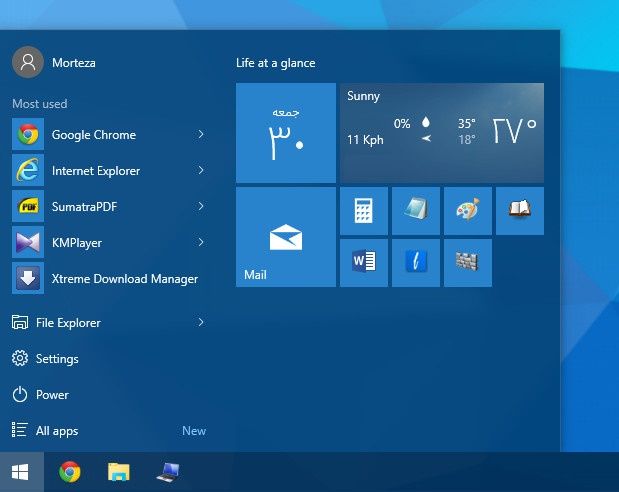
نکات منفی
از نکات منفی ویندوز ۱۰ میتوان به موارد زیر اشاره نمود:
- قابلیت غیرفعالسازی آپدیت ویندوز دیگر در این ویندوز وجود ندارد و این برای کاربرانی که اینترنت با سرعت مناسب ندارند و یا اینترنت با پهنای باند محدود دارند، زیاد خوشایند نیست.
- در سیستمهایی که سختافزار خیلی قوی ندارند، اجرای خود ویندوز و اجرای برخی برنامهها نظیر Microsoft Office 2013 کُند خواهد بود.
در نهایت باید گفت ویندوز ۱۰ به نسبت ویندوز ۸ و ۸/۱، ویندوز بهتری به نظر میرسد که میتوان از نکات منفی آن چشمپوشی نمود. شما نیز اگر از این ویندوز استفاده میکنید، خوشحال میشوم نظراتتان را در مورد این ویندوز با سایر بازدیدگنندگان به اشتراک بگذارید.
برچسبها:بررسی تخصصی ویندوز 10،مرتضی اسدی،Morteza Asadi،افزودن تقویم شمسی به ویندوز 10،معرفی سیستم عامل،